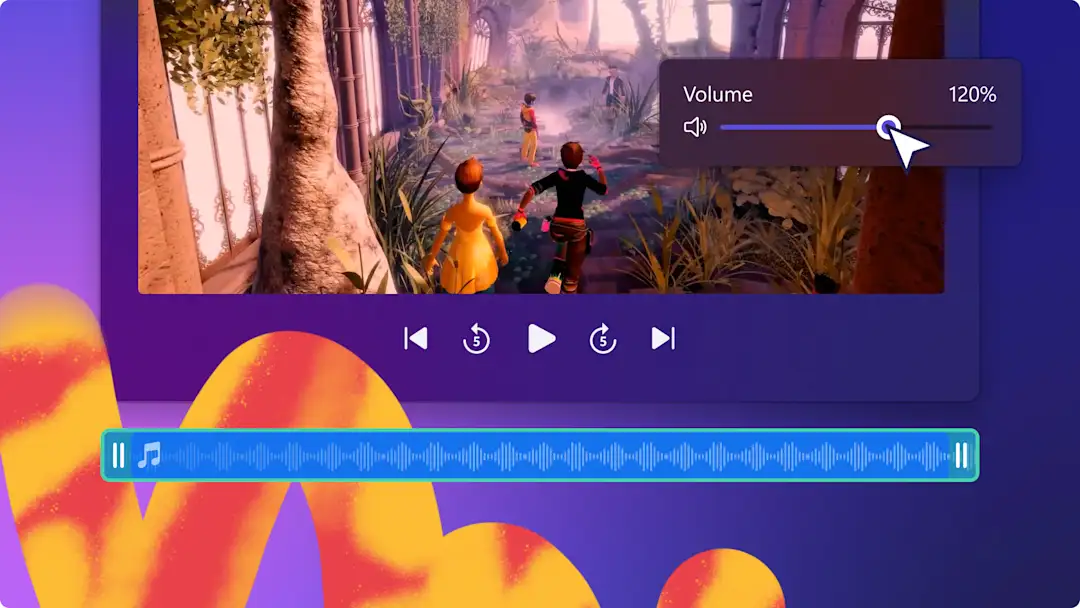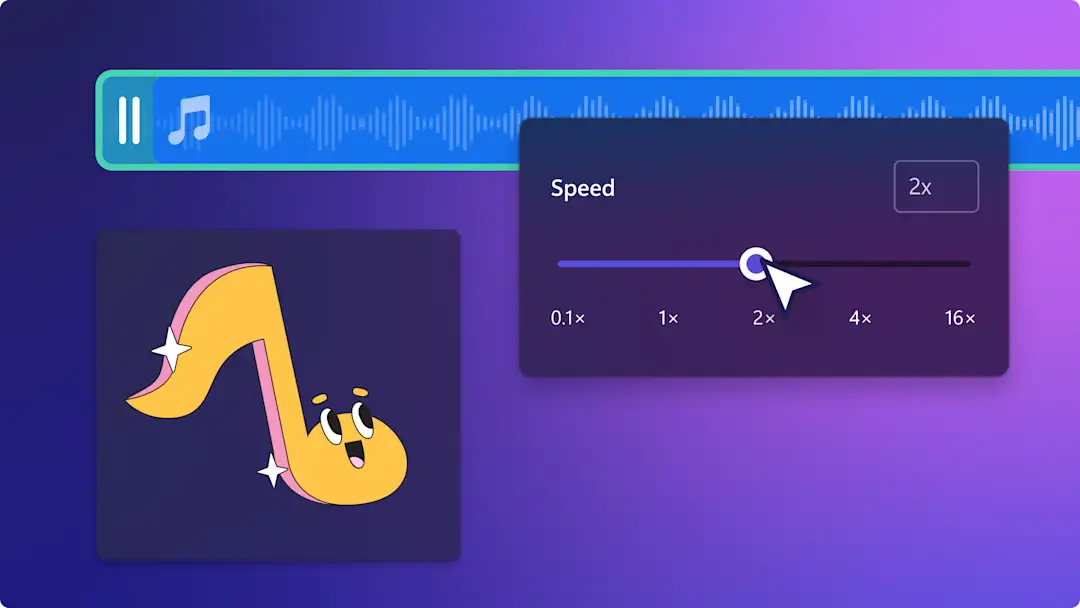Huomio! Tämän artikkelit kuvakaappaukset on otettu Clipchampin henkilökohtaiseen käyttöön tarkoitetusta versiosta.Samat periaatteet pätevät Clipchampin työ- ja koulutileillä käytettäviin versioihin.
Tällä sivulla
Haluatko editoida kohtauksen loppua tai alkua tai muuttaa videosi tunnelmaa?Häivytykset ovat tehokkaita videoeditointitehosteita, jotka toimivat videoissa ja äänisisällössä lajityypistä huolimatta.Häivytyksiä voi käyttää luovasti monin eri tavoin.Jotkut videoeditoijat esimerkiksi luovat jännitystä äänten tai videon alkuhäivytyksellä tai siirtävät huomion yhdestä hahmosta toiseen loppuhäivytyksen avulla.
Tämän artikkelin avulla voit opetella videoiden ja musiikin alku- sekä loppuhäivytysten käyttöä sekä tutustua ideoihin häivytyssiirtymien lisäämiseksi somesisältöösi Clipchampilla.
Videoiden musiikin alku- ja loppuhäivytyksen lisääminen
Vaihe 1. Tuo videot tai valitse arkistomateriaali
Jos haluat tuoda omia videoita, valokuvia ja ääntä, napsauta työkalupalkin Mediasisältö-välilehden median tuontipainiketta ja selaa tietokoneen tiedostoja. Vaihtoehtoisesti voit yhdistää OneDrive-tallennustilasi.
Voit myös käyttää maksutonta arkistomediaa, kuten videoleikkeitä, videon taustoja ja arkistomusiikkia. Napsauta työkalupalkin Sisältökirjasto-välilehteä ja sitten visualisointien avattavan valikon nuolta. Valitse videot, valokuvat tai taustat. Jos etsit arkistomusiikkia, napsauta äänten avattavan valikon nuolta ja napsauta sitten musiikin kohtaa.Selaa arkistomateriaalin eri luokkia hakupalkin avulla.
Vedä ja pudota ja äänitiedosto sekä video aikajanalle tai napsauta pluspainiketta (+).Äänisisältö näytetään videon alapuolella, jos sinulla on jo muita resursseja aikajanallasi.
Vaihe 2. Leikkaa ääniä ja lisää häivytykset
Jos äänitiedosto on liian pitkä videoosi, leikkaa äänitiedostosta sopivan mittainen. Napsauta äänitiedostoa aikajanalla, jotta se korostetaan vihreänä, ja vedä sitten vihreä sivupalkki aikajanan vasempaan reunaan.Tämä lyhentää musiikin kestoa.Jos teit musiikista liian lyhyen, voit helposti pidentää äänitiedoston kestoa vetämällä vihreää sivupalkkia oikealle.
Jos haluat lisätä ääniin alku- ja loppuhäivytyksen, napsauta ominaisuuspaneelin häivytysvälilehteä.Jos haluat lisätä musiikkiin alkuhäivytyksen, vedä alkuhäivytyksen liukusäädin oikealle.Jos haluat lisätä musiikkiin loppuhäivytyksen, vedä loppuhäivytyksen liukusäädin oikealle.Numeroarvo muuttuu samanaikaisesti musiikin häivytysliukusäätimen kanssa.
Vaihe 3. Esikatsele ja tallenna video
Muista esikatsella videosi ennen sen tallentamista napsauttamalla toistopainiketta. Kun olet valmis tallentamaan videosi, napsauta vientipainiketta ja valitse sitten videon tarkkuus. Suosittelemme tallentamaan kaikki videot tarkkuudella 1080p, sillä se varmistaa parhaan laadun. Jos videosi sisältää 4K-videomateriaalia, voit tallentaa sen 4K-videotarkkuudella, jos sinulla on maksullinen tilaus.
Videoiden alku- ja loppuhäivytyksen lisääminen
Jos haluat lisätä videoosi alku- ja loppuhäivytyksen, voit tehdä häivytyksen samalla tavalla kuin äänille.Lisää vain videosi aikajanalle, napsauta ominaisuuspaneelin häivytysvälilehteä ja lisää sitten alku- sekä loppuhäivytys liukusäätimillä.
Huomautus: Voit lisätä alku- ja loppuhäivytyksen kaikkiin aikajanan videonpätkiin videosi tarpeiden mukaisesti.Suosittelemme alkuhäivytyksen lisäämistä ensimmäiseen videonpätkään ja loppuhäivytyksen lisäämistä toiseen videonpätkään.
Ideoita häivytysten ja siirtymien käyttöön videoissa
Jos haluat tehdä videostasi vieläkin paremman, voit harkita häivytyssiirtymän lisäämistä videonpätkien väliin tai koko videon loppuun tai alkuun. Esittelen nyt kuusi erilaista videotilannetta, joihin voit lisätä häivytyksiä.
Luo salaperäisyyden tunnelmaa vlogiin loppuhäivytyssiirtymillä.
Luo jännitystä lyhytelokuvaan tai elokuvaan lisäämällä ensimmäiseen videonpätkään alkuhäivytys.
Esittele useita pelivideonpätkiä, esimerkiksi parhaita mokia tai pelikuolemia, siirtymällä mustaan häivytykseen.
Erota eri aiheet ja opetusohjelmat toisistaan alku- ja loppuhäivytyssiirtymillä.
Vaihda tarinan suuntaa loppuhäivytyssiirtymillä.
Korosta päivän, videon tai kohtauksen päättymistä loppuhäivytyssiirtymällä.
Voit lisätä muutamalla napsautuksella alku- ja loppuhäivytyksiä videoihisi ja musiikkiisi. Voit myös hyödyntää laajan maksuttoman ääni- ja videokirjaston sisältöä etsiessäsi materiaalia, jossa voit käyttää häivytyksiä. Clipchampilla tämä onnistuu vaivattomasti. Jos haluat tutustua muihinkin tapoihin editoida videoita ja ääniä, tutustu tähän nopeusvalitsintyökaluun.